
Nykyään on erittäin muodikasta lisätä hyperlinkkejä Microsoft Word- tai PowerPoint-asiakirjoihisi viittaamaan verkkosivustoihin, tiedostoihin, videoihin, valokuviin ja sähköposteihin. Ja tämä niin, että asiakirjan lukijalla on aiheeseen liittyvää sisältöä. Kuinka oppia käyttämään tätä toimintoa on tärkeää, tässä artikkelissa haluamme näyttää sinulle kuinka etsiä ja löytää hyperlinkkejä Word-asiakirjasta.
Työkalupalkista löytyy Word-ikkunan yläreuna, On vaihtoehtoja, joiden avulla voit etsiä hyperlinkkejä hyvin yksinkertaisella tavalla. Ja voit myös muokata niitä ja korvata ne muilla linkeillä, sinun on vain noudatettava ohjeita, jotka ilmoitamme alla, eikä sinulla ole ongelmia sen kanssa.
Word on yksi miljoonien käyttäjien maailmassa eniten käyttämistä työkaluista, jonka avulla eri toimintojensa avulla voimme toteuttaa erinomaisia projekteja. Mutta jotta tämä tapahtuisi, meidän on opittava hyvin, kuinka sitä käytetään ja kuinka luoda tai poistaa hyperlinkkejä tällä tiedostojen muokkaustyökalulla.
Hyperlinkkien etsiminen ja löytäminen Word-asiakirjasta
Itse asiassa tämä on hyvin yksinkertainen ja nopea tehtävä, joten sinulla ei ole siitä suuria haittoja. Tämän opetusohjelman aloittamiseksi sinun on tehtävä selvin siirtyminen sovellukseen ja avaa asiakirja, joka sisältää hyperlinkit.
Seuraava vaihe on siirtyä ylävalikkoon ja napsautat Muokkaa-vaihtoehtoa, siirry sitten suoraan Haku-vaihtoehtoon, näytä nimi -valintaikkuna napsauttamalla Etsi ja korvaa. Tästä tästä ruudusta löydät ja valitset Lisää-vaihtoehdon, tämä voi sijaita alaosassa, kun suoritat tämän toiminnon, valintaikkuna on suurempi näyttämään lisää vaihtoehtoja.
Yksinkertaiset vaiheet hyperlinkkien etsimiseen ja löytämiseen Word-dokumentista
Kun tämä on tehty, sinun on nyt valittava Muoto-vaihtoehto ja sitten Tyyli, älä huoli, jos suoritettavat toimet näyttävät hieman laajilta. Mieti vain sekvenssin noudattamista, niin näytöllä on luettelo tyylistä ja valitset Hakutyyli. Ja täällä valitset Hyperlinkki ja napsauta sitten OK-painiketta ja ruutu sulkeutuu.
Seuraava vaihe on valita Etsi seuraava vaihtoehto, tällä tavoin ohjelma etsii ensimmäistä linkkiä. Toista tämä vaihe, kunnes löydät kaikki asiakirjassa olevat hyperlinkit. Kun ei ole enää, Word ilmoittaa, että prosessi etsi hyperlinkkejä asiakirjassa.
Tämä on helpoin tapa löytää asiakirjassa olevat linkit. Tämä prosessi voi olla erittäin nopea tai kestää kauan, kaikki riippuu asiakirjassa olevien linkkien määrästä. Mutta yleensä se on yleensä erittäin nopea prosessi. Ellet halua poistaa asiakirjassa olevia sinisiä hyperlinkkejä.
Sitten, jos haluat muokata linkkejä tai korvata ne muilla, voit tehdä sen hyvin nopeasti, tämä on paras tapa, jolla sinulla on siihen. Jos aiot etsiä ja löytää hyperlinkkejä a sana-asiakirja. Kerromme sinulle, että sinulla on ainoa tapa, ellet halua tehdä sitä manuaalisesti.
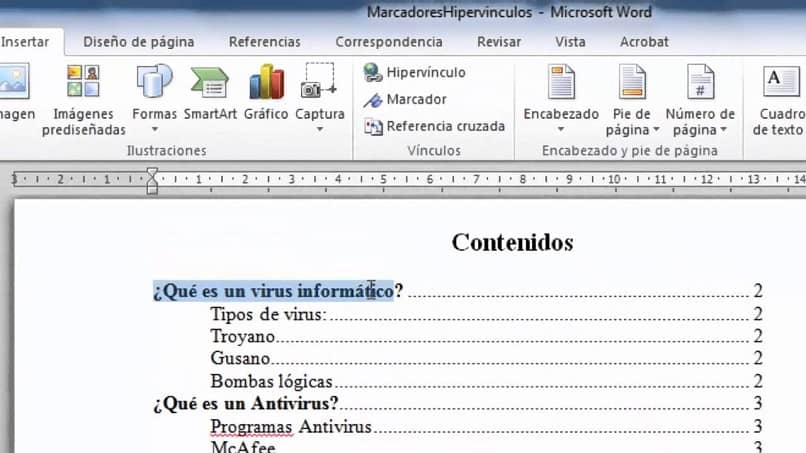
Mutta voimme sanoa, että tällä tavalla sijoittamasi aika on paljon suurempi kuin tekemällä se aiemmin selitetyllä tavalla. Vaikka voit myös päivittää kaikki linkit automaattisesti. Tällä tavoin olemme päässeet loppuun tämän käytännön opetusohjelman, joka auttaa sinua paljon milloin haluat etsiä ja löytää hyperlinkkejä Word-asiakirjasta.